Windows に Hyper-V をインストールする方法を学習しますか? このチュートリアルでは、Hyper-V を Windows を実行しているコンピューターにインストールする方法を示します。
• Windows 2012 R2
• Windows 2016
• Windows 2019
• Windows 10
• Windows 7
機器リスト
次のセクションでは、このチュートリアルの作成に使用される機器の一覧を示します。
アマゾンアソシエイトとして、私は適格な購入から稼ぎます。
関連チュートリアル - PowerShell
このページでは、PowerShell に関連するチュートリアルの一覧にすばやくアクセスできます。
チュートリアルのパワーシェル - Windows 10にHyper-Vをインストールする
管理者として、管理者特権で Powershell コマンド ラインを起動します。

Hyper-V が既にインストールされているかどうかを確認します。
コマンド出力を次に示します。
Windows 10 に Hyper-V をインストールします。
コンピュータを再起動します。
Hyper-V がインストールされているかどうかを確認します。
コマンド出力を次に示します。
ユーザー アカウントを Hyper-V 管理者という名前のグループに追加します。
Hyper-V マネージャーを起動します。
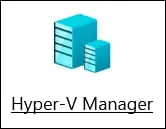
おめでとう! Powershell を使用して Windows 10 での Hyper-V のインストールが完了しました。
チュートリアル Powershell - Windows サーバーに Hyper-V をインストールする
管理者として、管理者特権で Powershell コマンド ラインを起動します。

Hyper-V が既にインストールされているかどうかを確認します。
コマンド出力を次に示します。
Windows サーバーに Hyper-V をインストールします。
コンピュータを再起動します。
ユーザー アカウントを Hyper-V 管理者という名前のグループに追加します。
Hyper-V マネージャーを起動します。
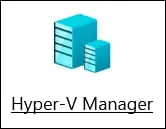
おめでとう! Windows サーバーへの Hyper-V のインストールが完了しました。
